QGIS下载安装教程及中文设置教程超详细图文步骤(附安装包)
原创QGIS下载安装教程及中文设置教程超详细图文步骤(附安装包)
原创
布衣开发者
发布于 2025-09-06 22:44:55
发布于 2025-09-06 22:44:55
一、QGIS 3.34.1 是什么?适合谁用?
QGIS 3.34.1 是目前主流的开源免费 GIS(地理信息系统)软件,不用花钱就能用,对学生、科研人员、地理相关从业者特别友好。不管是做地图绘制、土地规划,还是处理 GPS 数据、做空间分析,它都能满足需求,而且支持跟 ArcGIS、SuperGIS 等软件互导数据,不用愁格式不兼容的问题。
必看!QGIS 3.34.1 核心功能(新手也能懂)
1.多格式数据兼容:直接打开 ESRI Shapefile、GeoTIFF、PostGIS 数据库文件,不用转格式,省时间;
2.可视化操作简单:拖放文件就能加载地图,支持 2D/3D 渲染,还能调颜色、加标注,做出来的地图能直接打印;
3.数据编辑实用:有矢量数字化工具,能画点、线、面,还能编辑 OpenStreetMap 的地图数据,改表格信息也方便;
4.空间分析强大:能算缓冲区、叠加分析,栅格数据的裁剪、重分类也能做,还能连 GPS 设备导数据;
5.插件扩展灵活:自带很多插件,也能自己用 Python 写脚本,想加什么功能基本都能实现。
二、QGIS 3.34.1 安装全步骤(Windows 系统适用)
准备工作:先下载安装包
下载QGIS 3.34.1 安装包链接:https://pan.quark.cn/s/416ff1dccb20
步骤 1:解压QGIS安装包(别直接点 exe!)
找到下载好的压缩包(一般是.zip 格式),右键点击,选 “解压到 QGIS 3.34.1”(用 WinRAR、7-Zip、360 压缩都能解,别解压到 C 盘根目录,容易乱)。
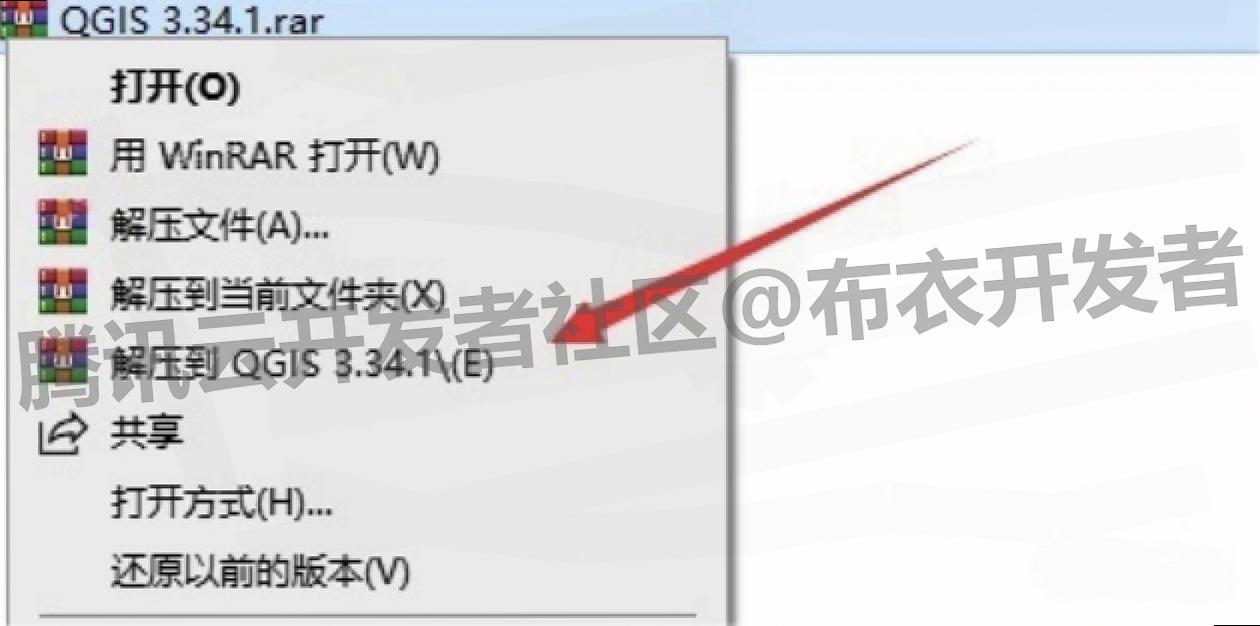
QGIS下载安装教程及中文设置教程超详细图文步骤(附安装包)
步骤 2:启动QGIS安装程序
进入解压后的文件夹,找名字带 “setup” 或 “qgis-3.34.1-win-x86_64” 的.exe 文件,双击打开(如果弹 “用户账户控制”,点 “是” 允许运行)。
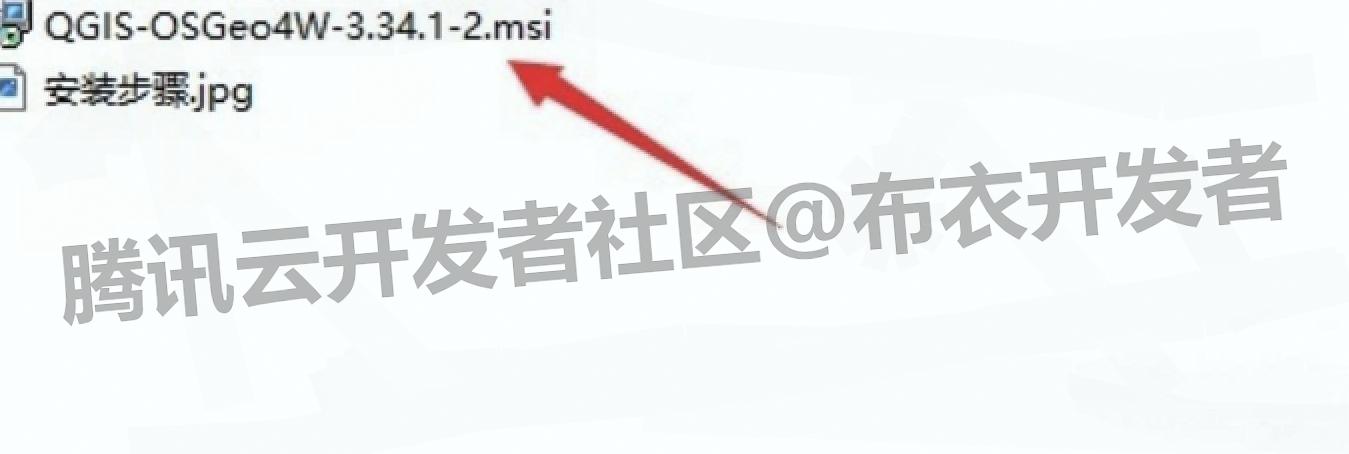
QGIS下载安装教程及中文设置教程超详细图文步骤(附安装包)
步骤 3:跟着安装向导走
1.弹出第一个界面,直接点 “Next”(下一步);

QGIS下载安装教程及中文设置教程超详细图文步骤(附安装包)
2.到 “许可协议” 页面,必须勾 “I accept the terms...”(接受协议),再点 “Next”;
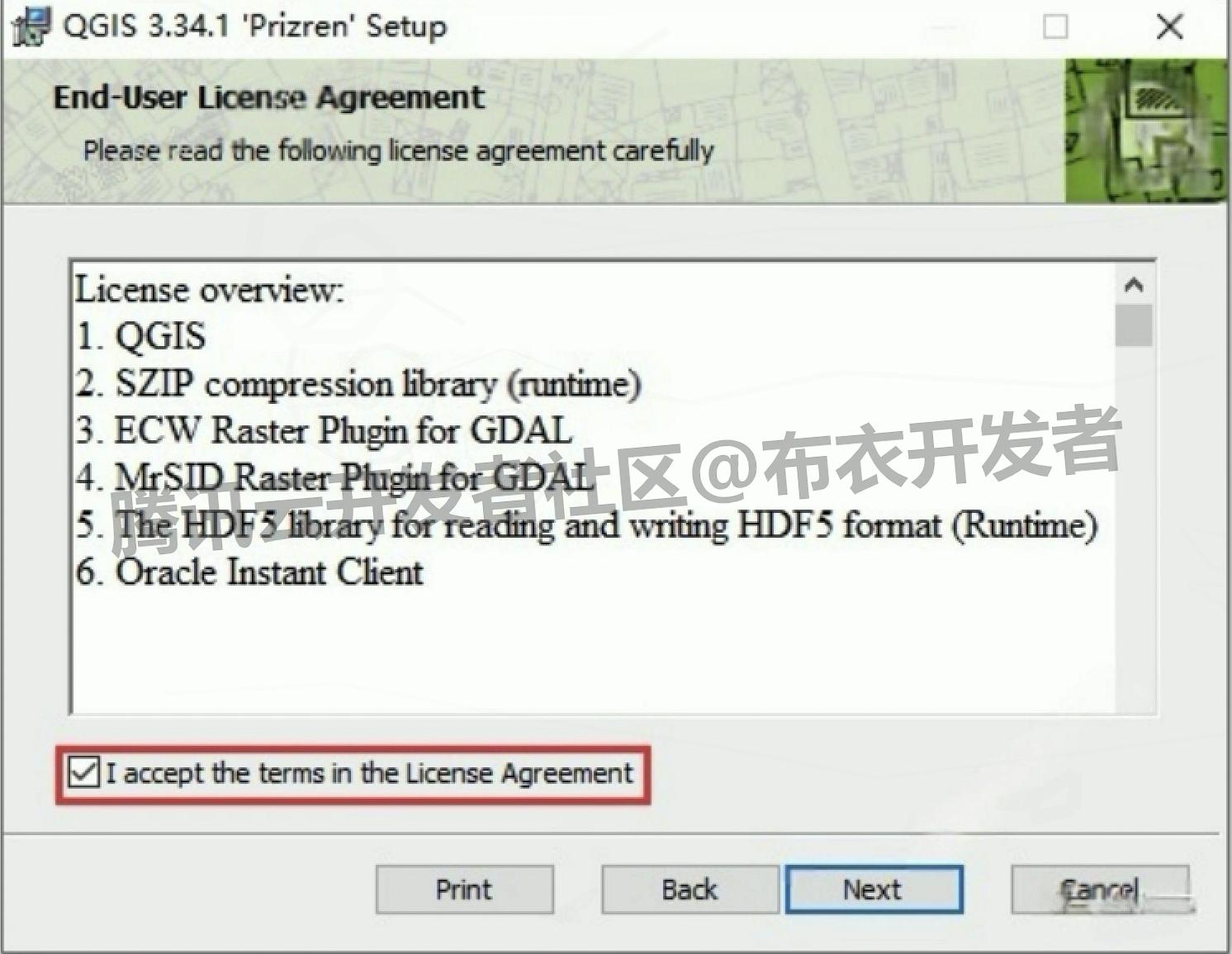
QGIS下载安装教程及中文设置教程超详细图文步骤(附安装包)
3.选安装位置(重要!):默认是 C 盘(C:\Program Files\QGIS 3.34),如果 C 盘空间小,点 “Browse” 改到 D 盘或 E 盘,比如改成 “D:\QGIS 3.34”,改完点 “Next”;
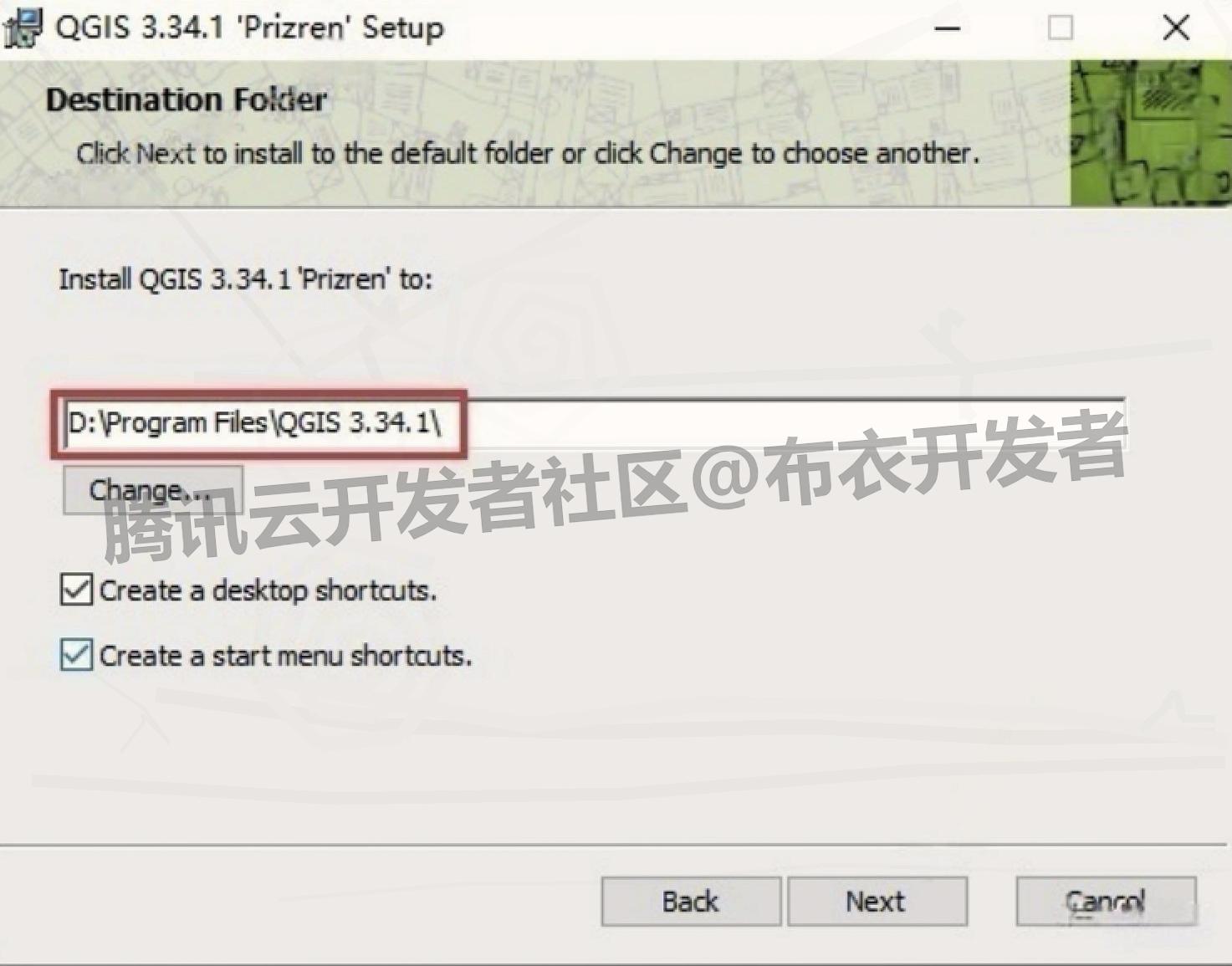
QGIS下载安装教程及中文设置教程超详细图文步骤(附安装包)
4.不用改其他设置,直接点 “Install” 开始安装,等待进度条走完(别中途关窗口,慢的话等 2-5 分钟,看电脑配置)。
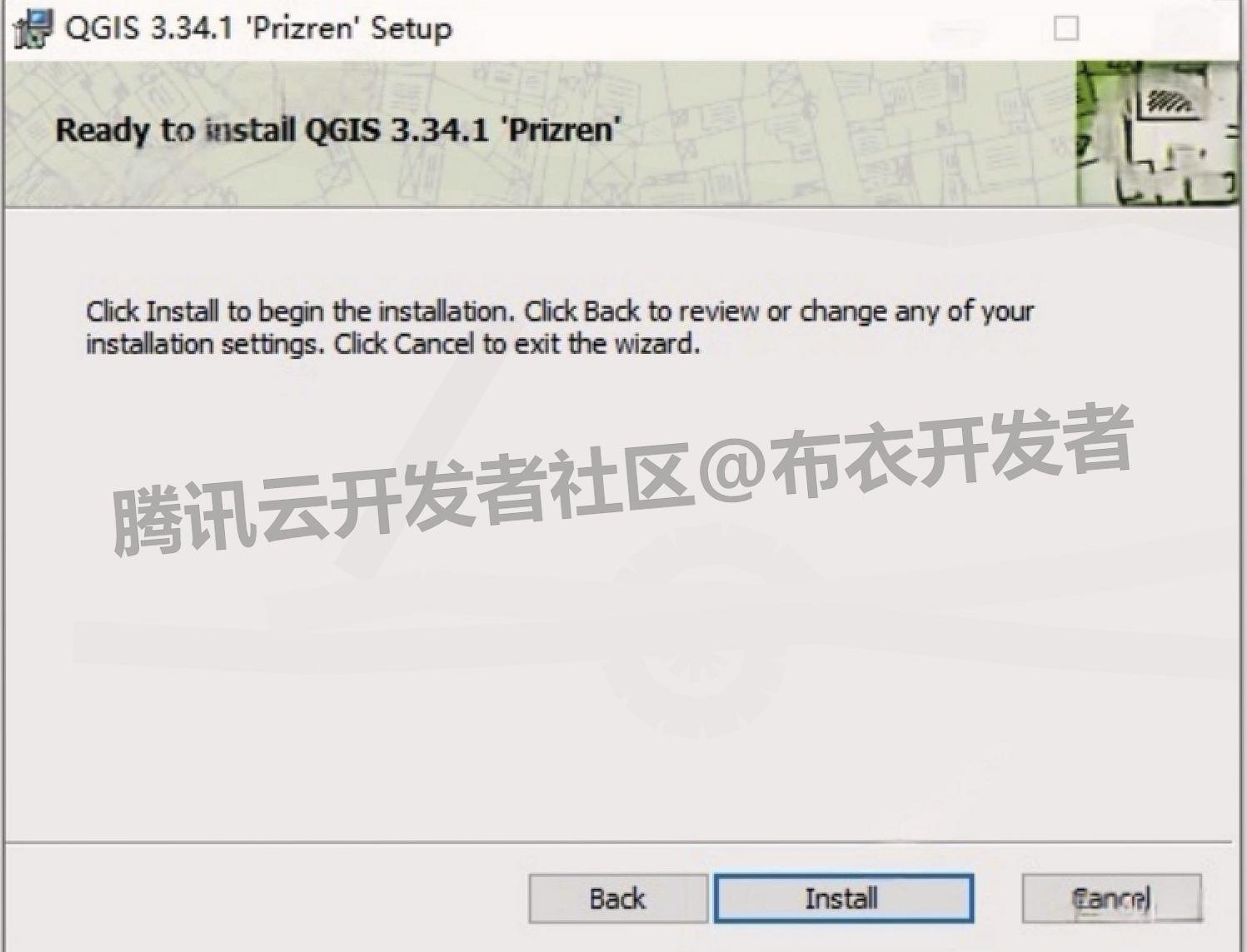
QGIS下载安装教程及中文设置教程超详细图文步骤(附安装包)
步骤 4:完成QGIS安装,打开软件
1.进度条满了之后,点 “Finish” 关闭安装向导;
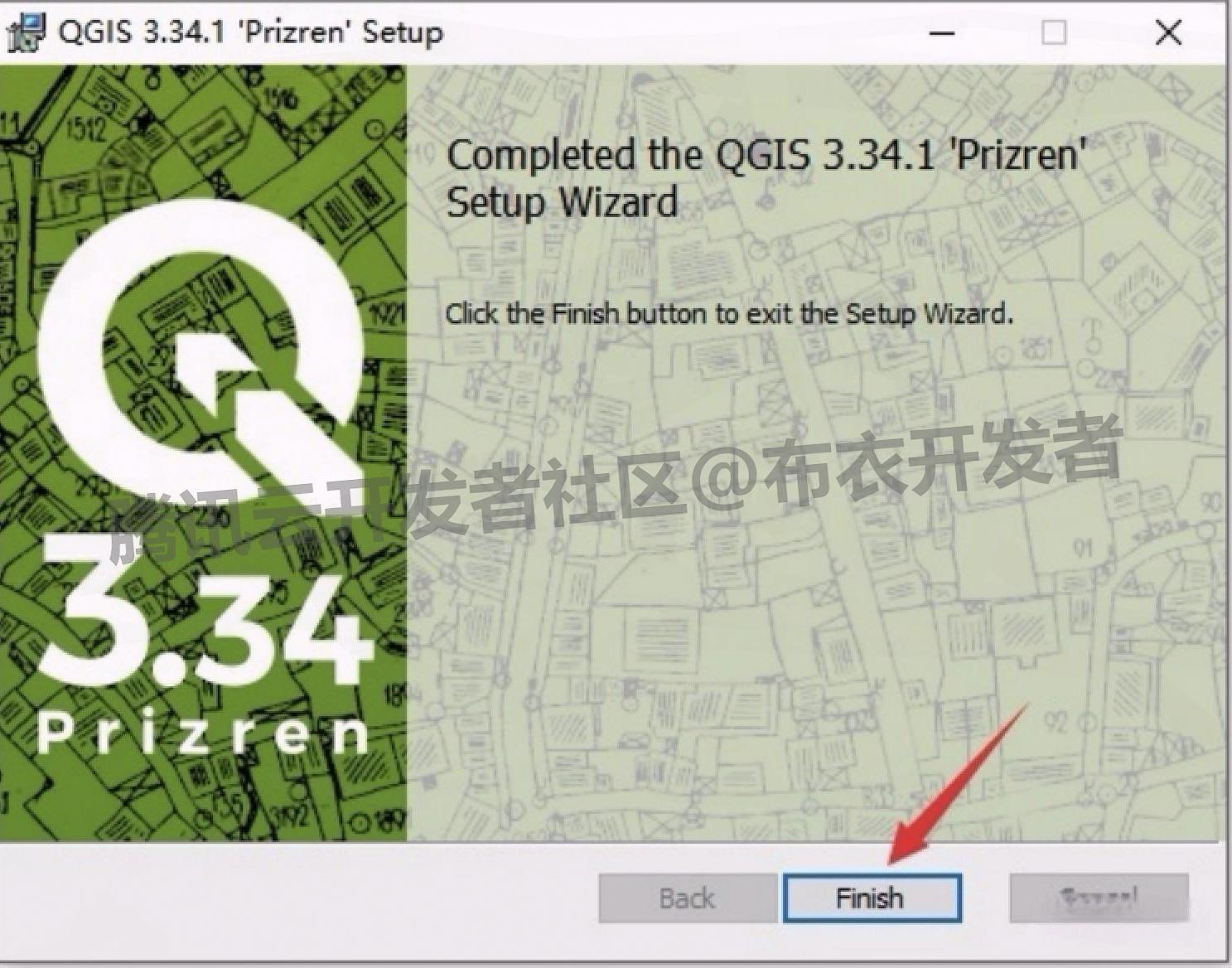
QGIS下载安装教程及中文设置教程超详细图文步骤(附安装包)
2.打开电脑 “开始菜单”,在 “Q” 开头的程序里找 “QGIS Desktop 3.34.1”,点击打开(第一次打开可能有点慢,耐心等)。
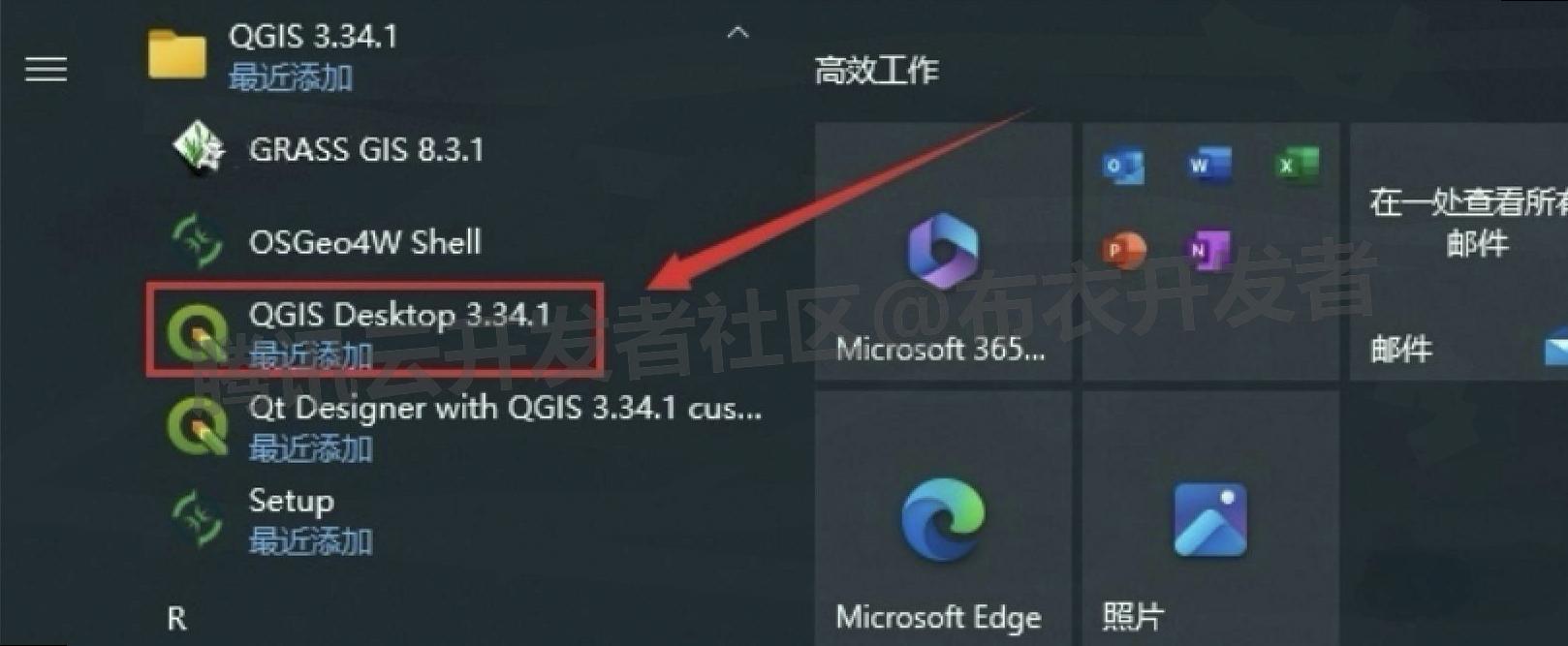
QGIS下载安装教程及中文设置教程超详细图文步骤(附安装包)
步骤 5:解决字体错误 + 设置中文(新手必做)
1.取消自动下载字体(避免报错):
- 打开软件后,点顶部菜单栏 “Settings”(设置),选 “Options”(选项);
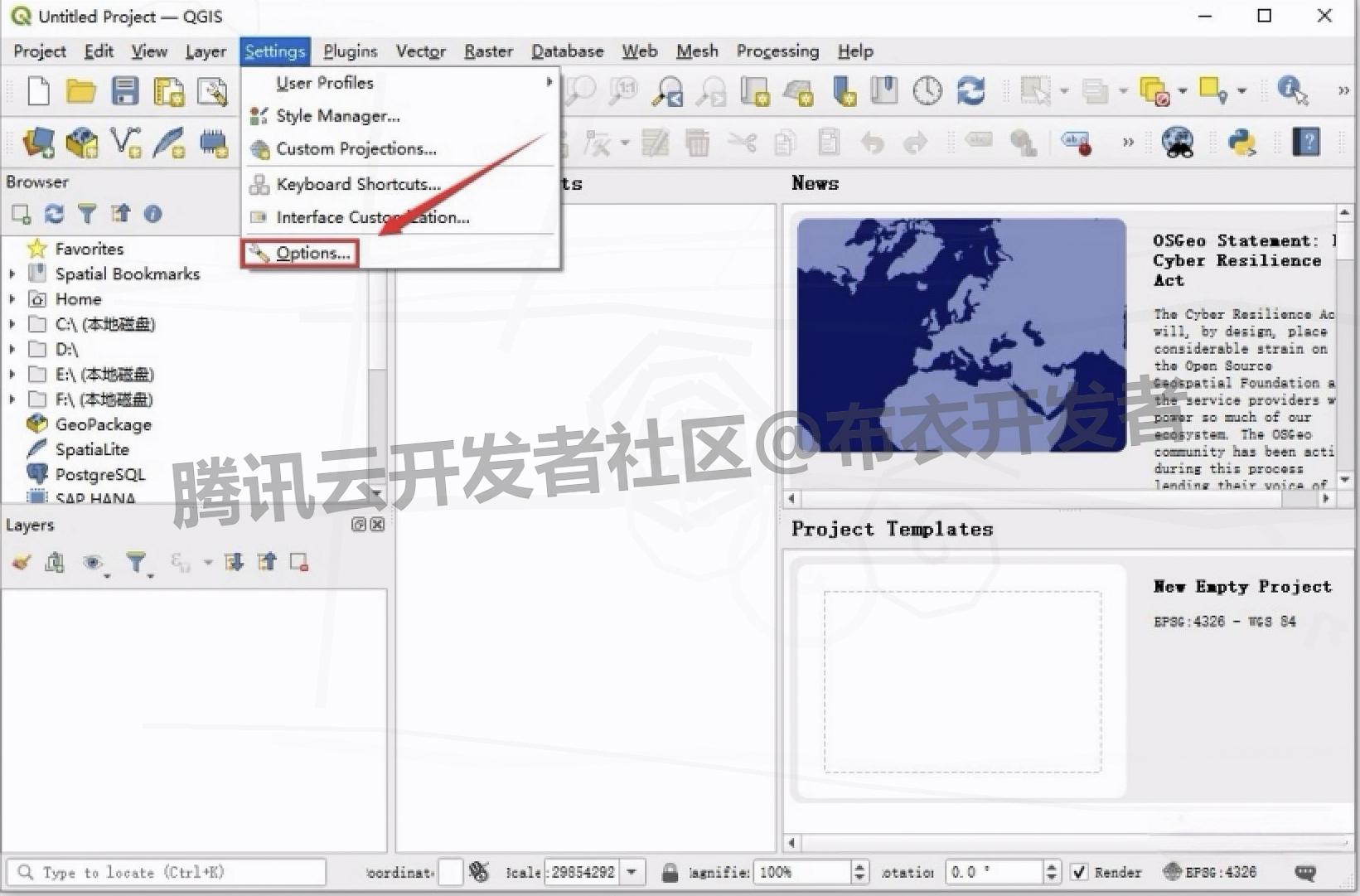
QGIS下载安装教程及中文设置教程超详细图文步骤(附安装包)
- 在弹出的窗口左边点 “Fonts”(字体),把 “Automatically download missing freely-licensed fonts” 前面的勾去掉,点 “OK”;
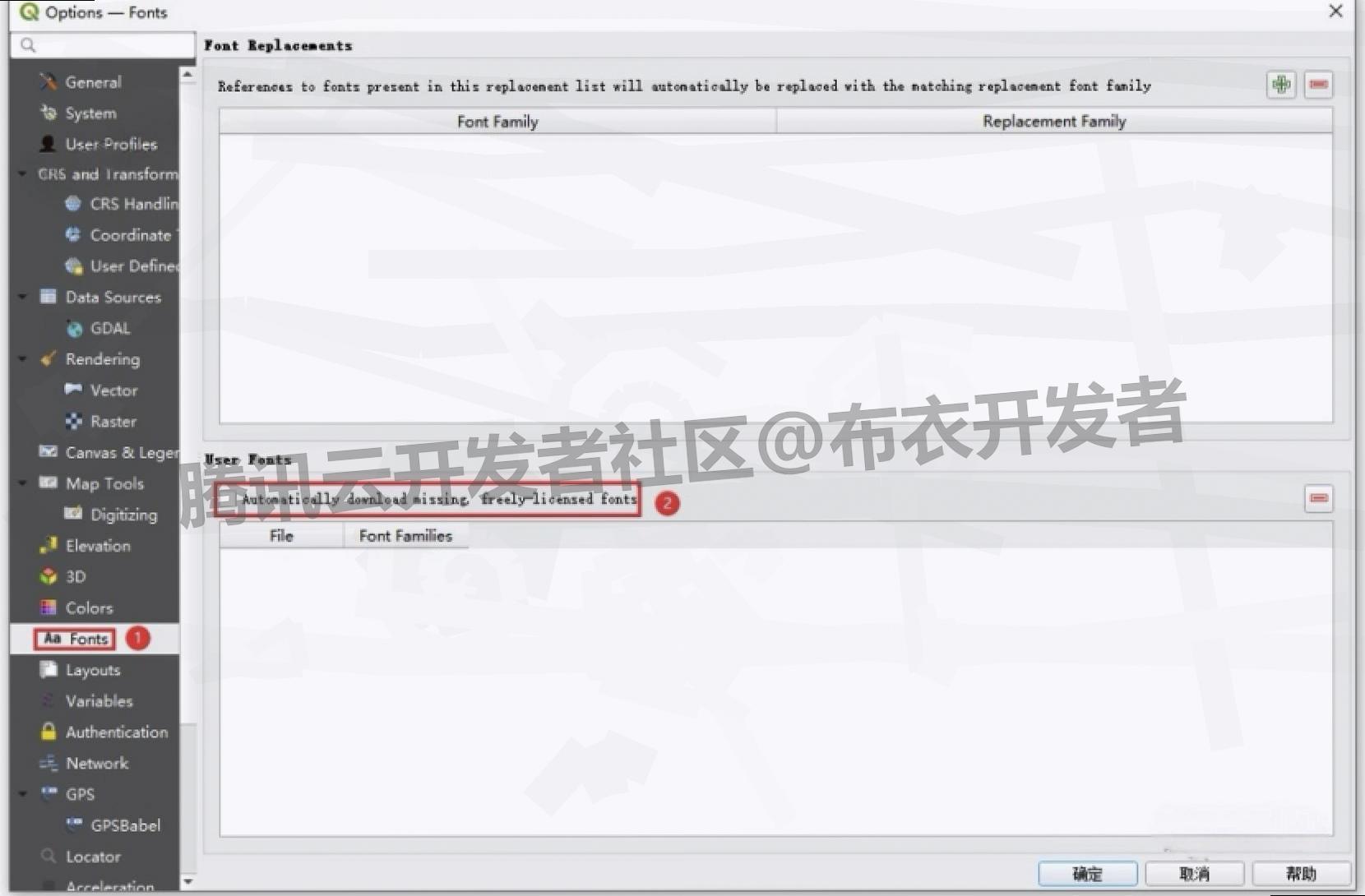
QGIS下载安装教程及中文设置教程超详细图文步骤(附安装包)
2.QGIS改成中文界面:
- 还是在 “Options” 窗口,左边点 “General”(通用);
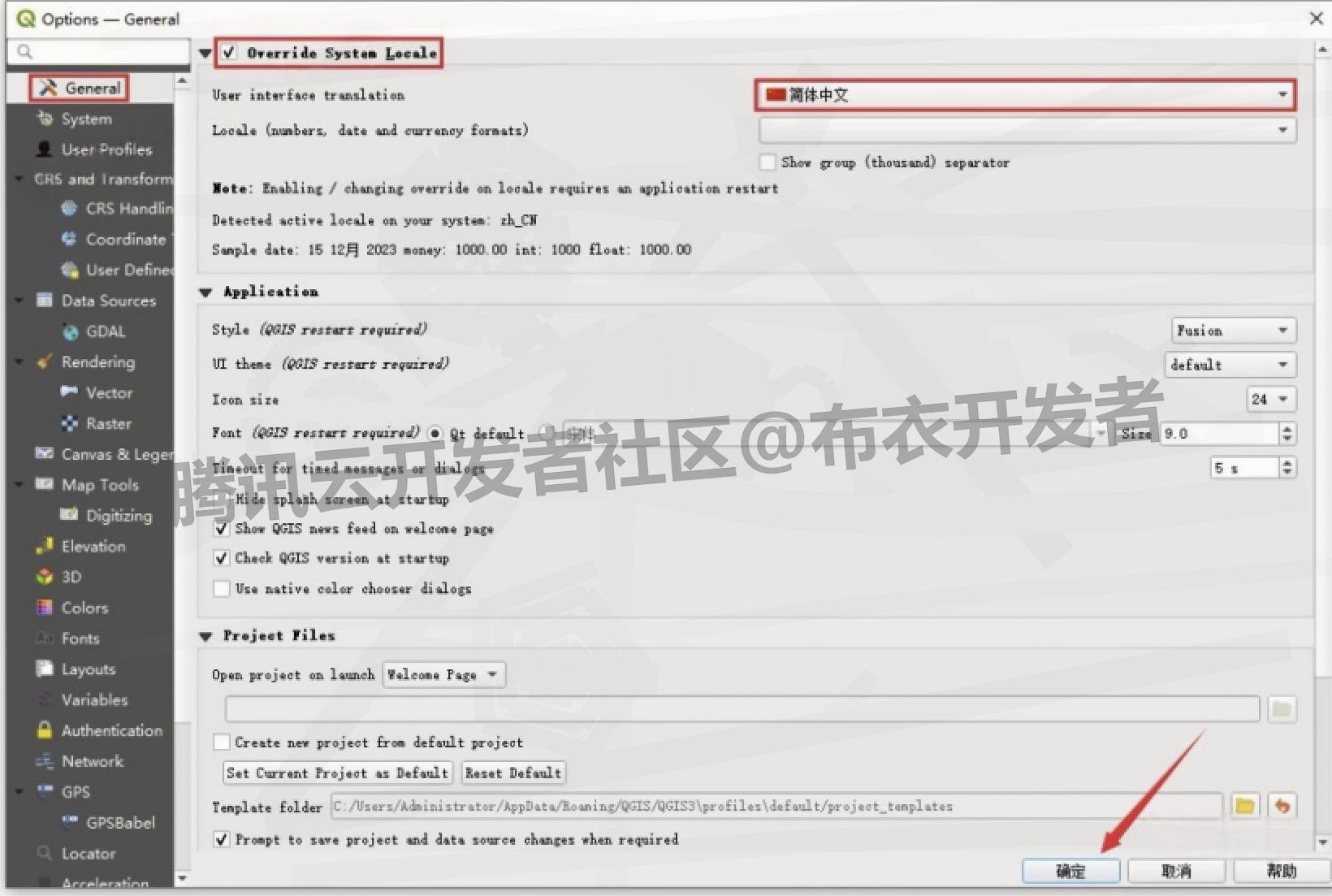
QGIS下载安装教程及中文设置教程超详细图文步骤(附安装包)
- 勾上 “Override System Locale”(覆盖系统区域设置),然后在 “Interface”(界面语言)下拉框里选 “简体中文”,点 “OK”;
3.关闭 QGIS,重新打开,现在就是中文界面了,操作更方便!
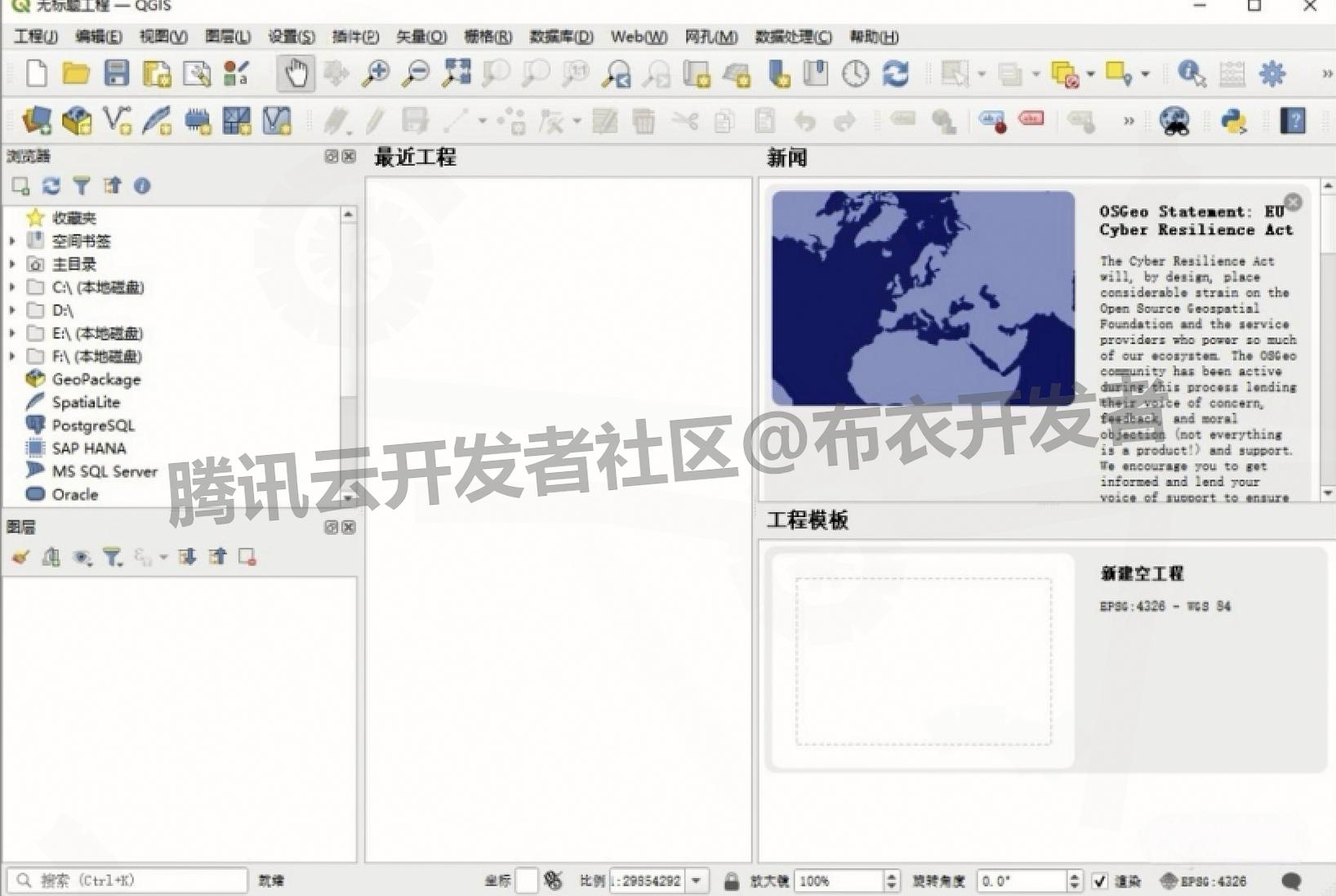
QGIS下载安装教程及中文设置教程超详细图文步骤(附安装包)
步骤 6:验证QGIS安装成功
重新打开软件后,能看到 “图层管理”“地图画布”“工具栏” 这些界面,拖一个 Shapefile 文件到画布上,能显示地图就说明安装没问题了。
三、QGIS安装常见问题(安装遇到坑?看这里)
1.安装时提示 “缺少 XXX.dll”:可能是电脑没装微软运行库,去微软官网下载 “Visual C++ Redistributable 2019”(64 位)装上再试;
2.打开软件后是英文,改中文没效果:确认 “Override System Locale” 勾上了吗?改完要重启软件,还不行就重新安装一次;
3.C 盘空间不够:安装时一定要改到其他盘,QGIS 安装后大概占 1-2GB,别挤 C 盘。
原创声明:本文系作者授权腾讯云开发者社区发表,未经许可,不得转载。
如有侵权,请联系 cloudcommunity@tencent.com 删除。
原创声明:本文系作者授权腾讯云开发者社区发表,未经许可,不得转载。
如有侵权,请联系 cloudcommunity@tencent.com 删除。
评论
登录后参与评论
推荐阅读
目录

